服务器名称或IP:
localhost 被测试服务器的 IP或者名字
端口号: 8080 服务器提供服务的端口号,我用的服务器是 Tomcat,所以端口号是8080
协议: http 发送测试请求时使用的协议
路径: /hrbin/hg_admin/khxx_xg.jsp 默认的起始位置。
设置后的页面如图3所示
3、添加HTTP请求
右键单击线程组,选择添加-〉Sampler-〉HTTP请求,以下是我设置的信息
说明
名称: HTTP 默认请求值 该元素的名称
服务器名称或IP:
localhost 被测试服务器的IP或者名字
端口号: 8080 服务器提供服务的端口号,我用的服务器是Tomcat,所以端口号是8080
协议: http 发送测试请求时使用的协议
路径: /hrbin/hg_admin/khxx_xg.jsp 默认的起始位置。
因为我测试的是查询,故添加了一个同请求一起发送的参数(in_id=dsgds)设置后的页面如图4所示:
4、添加监听器,存放测试结果。
右键单击测试计划,选择测试计划-〉添加-〉监听器-〉聚合报告
你也可以选择用表格查看结果、图形结果、查看结果树等。
4)运行测试
单击运行,选择启动。测试结果如图5所示。
四、 测试结果的分析说明
说明:
Label: 每个 JMeter 的 element (例如 HTTP Request )都有一个 Name 属性,这里显示的是 Name 属性的值
#Samples: 表示你这次测试中一共发出了多少个请求,我的测试计划模拟 10 个用户,每个用户迭代 10 次,因此这里显示 100
Average: 平均响应时间 —— 默认情况下是单个 Request 的平均响应时间,当使用了 Transaction Controller 时,也可以以 Transaction 为单位显示平均响应时间
Median: 中位数,也是 50 %用户的响应时间
90% Line: 90 %用户的响应时间
Min: 小响应时间
Max: 大响应时间
Error%: 本次测试中出现错误的请求的数量 / 请求的总数
Throughput: 吞吐量 —— 默认情况下表示每秒完成的请求数( Request per Second ),当使用了 Transaction Controller 时,也可以表示类似 LoadRunner 的 Transaction per Second 数
KB/Sec: 每秒从服务器端接收到的数据量,相当于 LoadRunner 中的 Throughput/Sec
我分别模拟10、25、50、75和100个用户并发访问该页面,根据报告所得测试结果作出如下统计。注:时间单位是ms
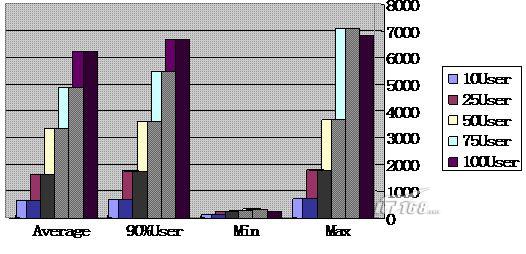
用户数 #Samples Average Median 90%Line Min Max Error% Throughput KB/Sec
10 642 672 688 125 125 719 00.0 14.8/sec 221.15
25 250 1620 1687 1750 250 1781 00.0 14.5/sec 217.14
50 500 3319 3438 3578 281 3657 00.0 14.2/sec 212.02
75 750 4887 5109 5584 328 7094 00.0 14.5/sec 216.67
100 1000 6244 6485 6672 250 6844 00.0 15.1/sec 225.43
一般情况下,当用户能够在2秒以内得到响应时,会感觉系统的响应很快;当用户在2-5秒之间得到响应时,会感觉系统的响应速度还可以;当用户在5-10秒以内得到响应时,会感觉系统的响应速度很慢,但是还可以接受;而当用户在超过10秒后仍然无法得到响应时,会感觉系统糟透了,或者认为系统已经失去响应,而选择离开这个Web站点,或者发起第二次请求。故该系统的用户信息查询信息页面的在10到25人并发访问时,系统响应速度很快,25人到50人并发访问时速度还可以,50人到100人并发访问比较慢了。